Utilizar a funcionalidade NFC
A impressora NFC (Comunicação de Campo Próximo) permite imprimir/digitalizar/enviar fax directamente a partir do dispositivo móvel ao segurar simplesmente o dispositivo móvel sobre a etiqueta NFC na impressora. Não necessita de instalar o controlador da impressora ou ligar a um ponto de acesso. Basta um dispositivo móvel compatível com NFC. De modo a utilizar esta funcionalidade, a aplicação Samsung Mobile Print necessita de ser instalada no dispositivo móvel.
|
|
|
|
Requisitos
-
Compatibilidade com NFC e Wi-Fi Direct, dispositivo móvel com a aplicação Samsung Mobile Print instalado com Android OS 4.0 ou superior.
![[Nota]](../../common/icon_note.png)
Apenas Android OS 4.1 ou superior irá automaticamente activar a funcionalidade Wi-Fi Direct no dispositivo móvel quando activa a funcionalidade NFC. É aconselhável actualizar o dispositivo móvel para Android OS 4.1 ou superior para utilizar a funcionalidade NFC.
-
Impressora compatível com a funcionalidade Wi-Fi Direct (consulte Configurar Wi-Fi Direct).
Impressão
-
Certifique-se de que as funcionalidades NFC e Wi-Fi Direct estão activadas no dispositivo móvel e de que a funcionalidade Wi-Fi Direct está activada na impressora (consulte Definir Wi-Fi Direct para impressão móvel).
-
Etiquete a etiqueta NFC no seu dispositivo móvel (normalmente situada na parte traseira do dispositivo móvel), sobre a etiqueta NFC (
 ) na impressora.
) na impressora.Aguarde alguns segundos para a aplicação iniciar.
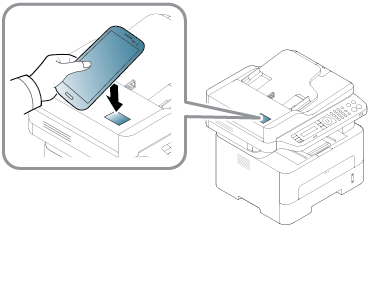
![[Nota]](../../common/icon_note.png)
-
Para alguns dispositivos móveis, a etiqueta pode não estar situada na parte traseira do dispositivo móvel. Verifique a localização da antena NFC no seu dispositivo móvel antes de etiquetar.
-
Se aparecer uma mensagem de erro sobre o número PIN alterado, introduza o número PIN alterado e prima . Siga as instruções no ecrã de aplicações para actualizar o número PIN.
-
Se não tiver a aplicação instalada nos seus dispositivos móveis, estes acedem automaticamente à página de transferência da aplicação . Transfira a aplicação e tente novamente.
-
-
Seleccione o modo de impressão.
-
Seleccione o conteúdo que pretende imprimir.
Se necessário, altere a opção de impressão ao premir
 .
. -
Etiquete a etiqueta NFC no seu dispositivo móvel (normalmente situada na parte traseira do dispositivo móvel), sobre a etiqueta NFC (
 ) na impressora.
) na impressora.Aguarde alguns segundos para o dispositivo móvel ligar à impressora.
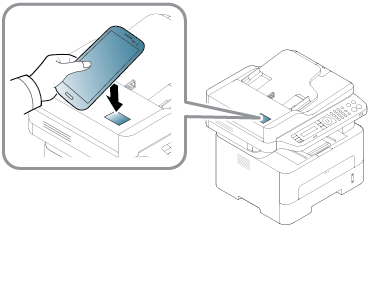
![[Nota]](../../common/icon_note.png)
-
Para alguns dispositivos móveis, a etiqueta pode não estar situada na parte traseira do dispositivo móvel. Verifique a localização da antena NFC no seu dispositivo móvel antes de etiquetar.
-
Se aparecer uma mensagem de erro sobre o número PIN alterado, introduza o número PIN alterado e prima . Siga as instruções no ecrã de aplicações para actualizar o número PIN.
-
-
A impressora começa a imprimir.
Digitalizar
-
Certifique-se de que as funcionalidades NFC e Wi-Fi Direct estão activadas no dispositivo móvel e de que a funcionalidade Wi-Fi Direct está activada na impressora (consulte Definir Wi-Fi Direct para impressão móvel).
-
Etiquete a etiqueta NFC no seu dispositivo móvel (normalmente situada na parte traseira do dispositivo móvel), sobre a etiqueta NFC (
 ) na impressora.
) na impressora.Aguarde alguns segundos para a aplicação iniciar.
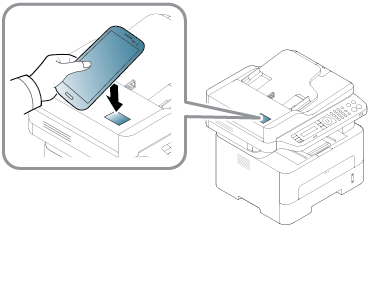
![[Nota]](../../common/icon_note.png)
-
Para alguns dispositivos móveis, a etiqueta pode não estar situada na parte traseira do dispositivo móvel. Verifique a localização da antena NFC no seu dispositivo móvel antes de etiquetar.
-
Se aparecer uma mensagem de erro sobre o número PIN alterado, introduza o número PIN alterado e prima . Siga as instruções no ecrã de aplicações para actualizar o número PIN.
-
Se não tiver a aplicação instalada nos seus dispositivos móveis, estes acedem automaticamente à página de transferência da aplicação . Transfira a aplicação e tente novamente.
-
-
Seleccione o modo de digitalização.
-
Coloque um único documento, com a face voltada para baixo, no vidro de exposição, ou coloque os documentos, com a face voltada para cima, no alimentador de documentos (consulte Carregar alimentador manual).
Se necessário, altere a opção de digitalização ao premir
 .
. -
Etiquete a etiqueta NFC no seu dispositivo móvel (normalmente situada na parte traseira do dispositivo móvel), sobre a etiqueta NFC (
 ) na impressora.
) na impressora.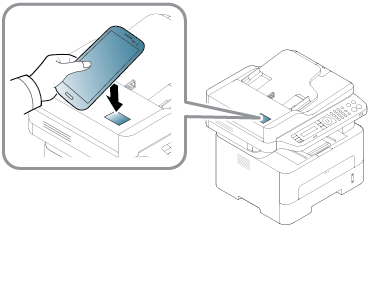
![[Nota]](../../common/icon_note.png)
-
Para alguns dispositivos móveis, a etiqueta pode não estar situada na parte traseira do dispositivo móvel. Verifique a localização da antena NFC no seu dispositivo móvel antes de etiquetar.
-
Se aparecer uma mensagem de erro sobre o número PIN alterado, introduza o número PIN alterado e prima . Siga as instruções no ecrã de aplicações para actualizar o número PIN.
-
-
A impressora começa a digitalizar o conteúdo.
Os dados digitalizados são guardados no dispositivo móvel.
![[Nota]](../../common/icon_note.png)
Se pretender continuar a digitalizar, siga as instruções no ecrã da aplicação.
Enviar fax
-
Certifique-se de que as funcionalidades NFC e Wi-Fi Direct estão activadas no dispositivo móvel e de que a funcionalidade Wi-Fi Direct está activada na impressora (consulte Definir Wi-Fi Direct para impressão móvel).
-
Etiquete a etiqueta NFC no seu dispositivo móvel (normalmente situada na parte traseira do dispositivo móvel), sobre a etiqueta NFC (
 ) na impressora.
) na impressora.Aguarde alguns segundos para a aplicação iniciar.
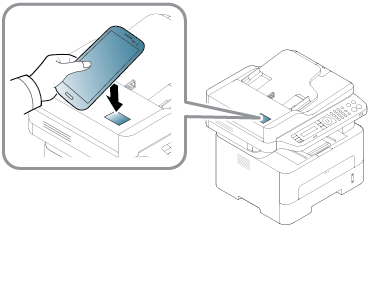
![[Nota]](../../common/icon_note.png)
-
Para alguns dispositivos móveis, a etiqueta pode não estar situada na parte traseira do dispositivo móvel. Verifique a localização da antena NFC no seu dispositivo móvel antes de etiquetar.
-
Se aparecer uma mensagem de erro sobre o número PIN alterado, introduza o número PIN alterado e prima . Siga as instruções no ecrã de aplicações para actualizar o número PIN.
-
Se não tiver a aplicação instalada nos seus dispositivos móveis, estes acedem automaticamente à página de transferência da aplicação . Transfira a aplicação e tente novamente.
-
-
Seleccione o modo de fax.
-
Seleccione o conteúdo que pretende enviar por fax.
Se necessário, introduza o número de fax e altere a opção de fax premindo
 .
. -
Etiquete a etiqueta NFC no seu dispositivo móvel (normalmente situada na parte traseira do dispositivo móvel), sobre a etiqueta NFC (
 ) na impressora.
) na impressora.Aguarde alguns segundos para o dispositivo móvel ligar à impressora.
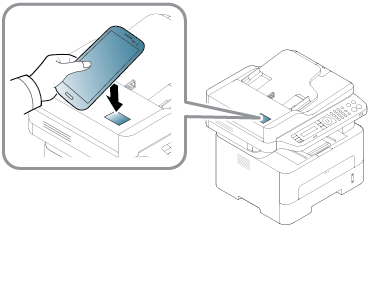
![[Nota]](../../common/icon_note.png)
-
Para alguns dispositivos móveis, a etiqueta pode não estar situada na parte traseira do dispositivo móvel. Verifique a localização da antena NFC no seu dispositivo móvel antes de etiquetar.
-
Se aparecer uma mensagem de erro sobre o número PIN alterado, introduza o número PIN alterado e prima . Siga as instruções no ecrã de aplicações para actualizar o número PIN.
-
-
A impressora começa a enviar o conteúdo por fax.